Hp COMPAQ DX6100 MICROTOWER, COMPAQ DX6120 MICROTOWER, COMPAQ DC5100 MICROTOWER, COMPAQ DC5100 SMALL, COMPAQ DX6120 SLIM TOWER User Manual [fi]
...Page 1
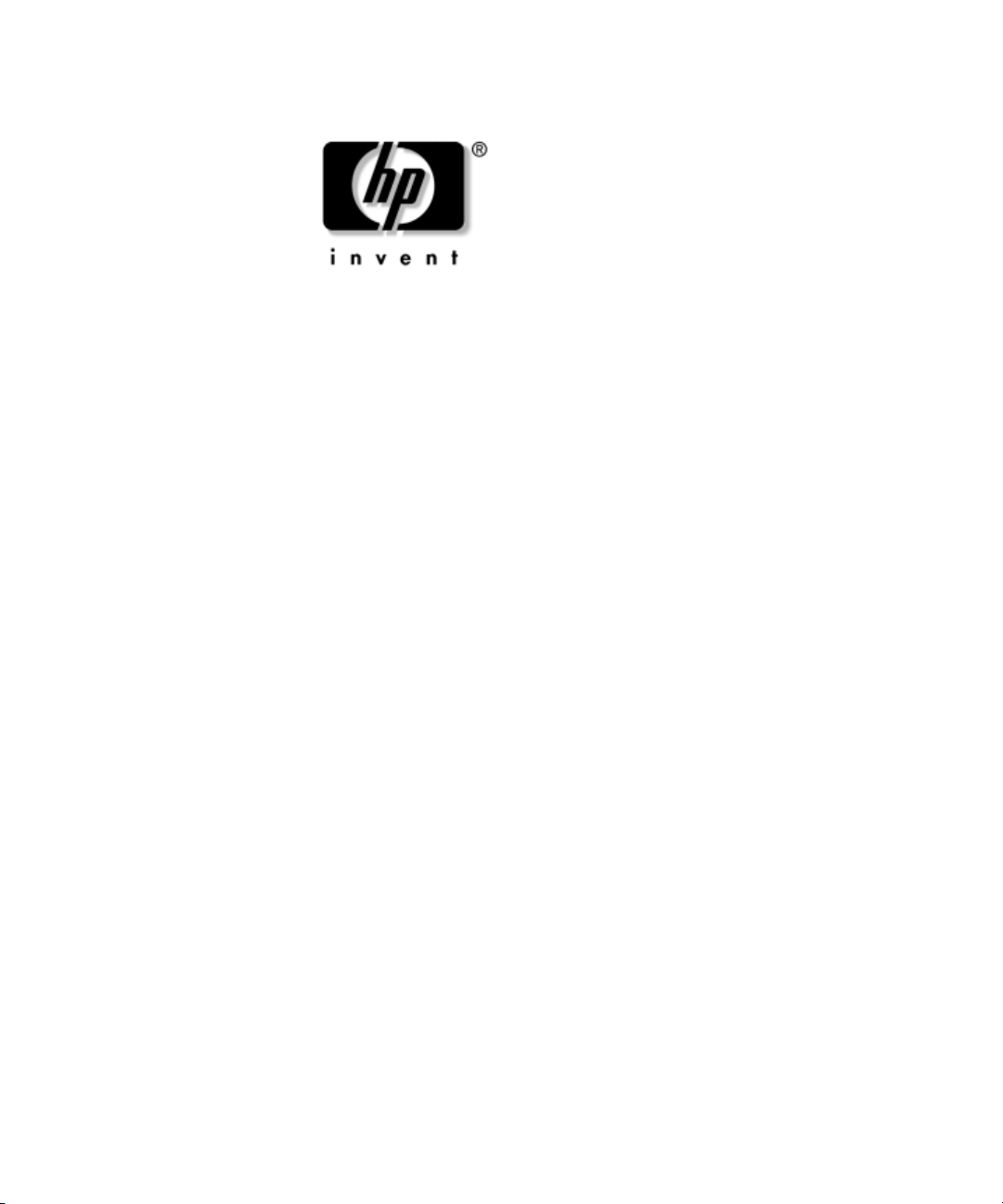
Tietokoneen asetusopas (F10)
Business Desktop -pöytäkoneet
Asiakirjan Osanumero: 361206-352
Syyskuu 2004
Tämä opaskirja neuvoo kuinka tietokoneen asetusohjelmaa käytetään.
Työkalua käytetään tietokoneen oletusasetusten uudelleen määrittelyyn
ja muuttamiseen huoltotarkoituksissa, tai jos koneeseen asennetaan
uusi kiintolevy.
Page 2

© Copyright 2004 Hewlett-Packard Development Company, L.P.
Tämän asiakirjan tiedot voivat muuttua ilman ennakkoilmoitusta.
Microsoft ja Windows ovat tuotemerkkejä, joiden omistaja on Microsoft Corporation
Yhdysvalloissa ja muissa maissa.
HP-tuotteiden takuut määritellään niiden mukana toimitettavissa rajoitetun takuun
lausekkeissa. Mikään tässä mainittu ei muodosta lisätakuuta. HP ei ole vastuussa
tämän aineiston teknisistä tai toimituksellisista virheistä eikä puutteista.
Tämä asiakirja sisältää tekijänoikeuksin suojattuja tietoja. Mitään tämän
asiakirjan osaa ei saa valokopioida, jäljentää tai kääntää toiselle kielelle
ilman Hewlett-Packard Companyn etukäteen myöntämää kirjallista lupaa.
VAARA: Tällä tavalla erotettu teksti ilmaisee sitä, että ohjeiden noudattamatta
Å
jättämisestä saattaa koitua vahinkoja tai jopa hengenvaara.
VAROITUS: Tällä tavalla erotettu teksti ilmaisee sitä, että ohjeiden
Ä
noudattamatta jättäminen saattaa vahingoittaa laitteistoa tai johtaa
tietojen menetykseen.
Tietokoneen asetusopas (F10)
Business Desktop -pöytäkoneet
Toinen painos (Syyskuu 2004)
Ensimmäinen painos (Toukokuu 2004)
Asiakirjan Osanumero: 361206-352
Page 3
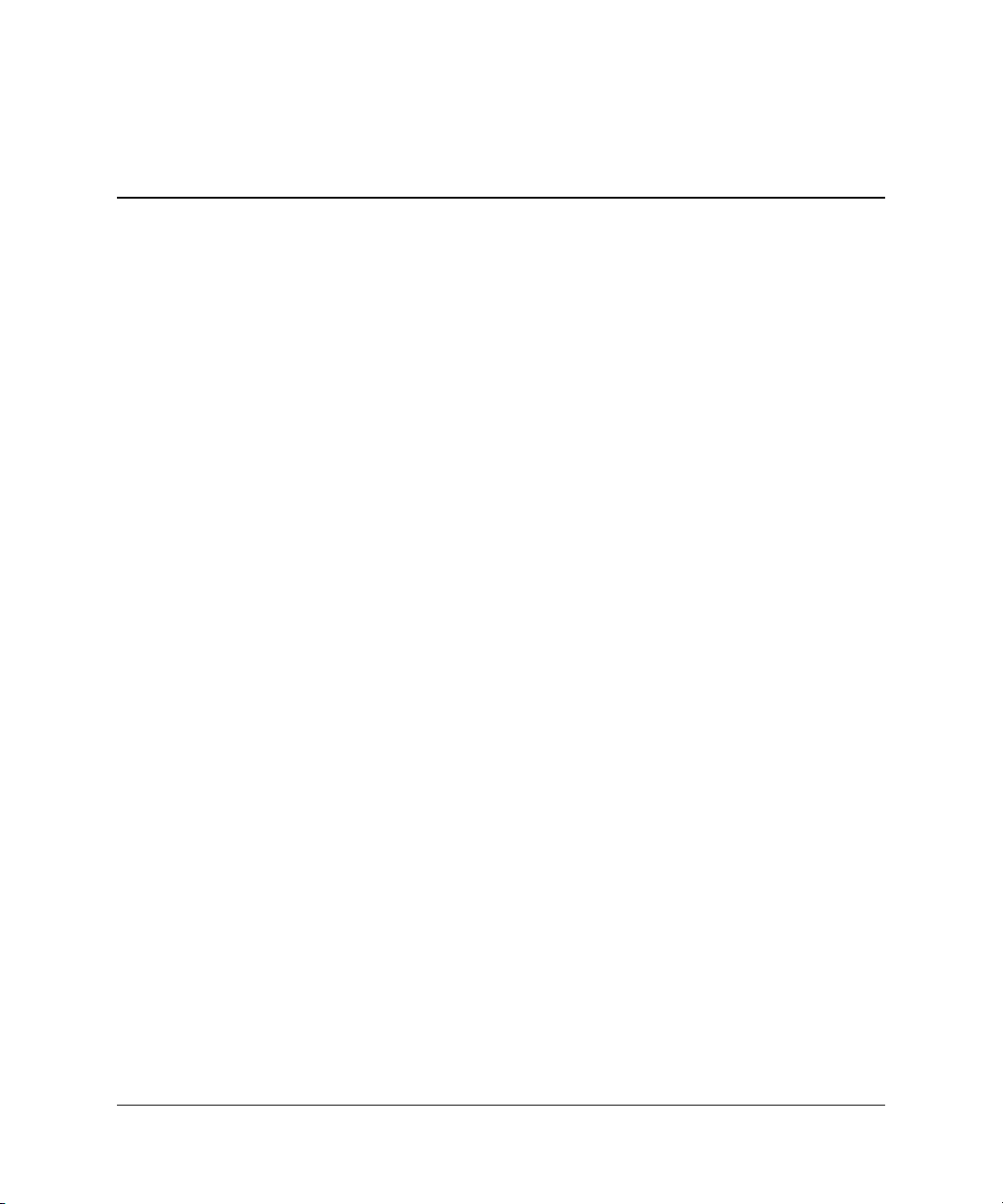
Sisällysluettelo
Tietokoneen asetusohjelma (F10)
Tietokoneen asetusohjelma (F10) . . . . . . . . . . . . . . . . . . . . . . . . . . . . . . . . . . . . . . . . . . . 1
Tietokoneen asetusohjelman (F10) käyttäminen . . . . . . . . . . . . . . . . . . . . . . . . . . . . 3
Tiedosto . . . . . . . . . . . . . . . . . . . . . . . . . . . . . . . . . . . . . . . . . . . . . . . . . . . . . . . . . . . 4
Järjestelmän tiedot . . . . . . . . . . . . . . . . . . . . . . . . . . . . . . . . . . . . . . . . . . . . . . . . 4
Tietoja. . . . . . . . . . . . . . . . . . . . . . . . . . . . . . . . . . . . . . . . . . . . . . . . . . . . . . . . . . 4
Aseta kellonaika ja päivämäärä . . . . . . . . . . . . . . . . . . . . . . . . . . . . . . . . . . . . . . 4
Kopioidut asetukset . . . . . . . . . . . . . . . . . . . . . . . . . . . . . . . . . . . . . . . . . . . . . . . 4
Oletusasetukset. . . . . . . . . . . . . . . . . . . . . . . . . . . . . . . . . . . . . . . . . . . . . . . . . . . 5
Käytä oletusasetuksia ja lopeta . . . . . . . . . . . . . . . . . . . . . . . . . . . . . . . . . . . . . . 5
Tallenna muutokset ja lopeta . . . . . . . . . . . . . . . . . . . . . . . . . . . . . . . . . . . . . . . . 5
Tallenna muutokset ja lopeta . . . . . . . . . . . . . . . . . . . . . . . . . . . . . . . . . . . . . . . . 5
Säilytyksessä. . . . . . . . . . . . . . . . . . . . . . . . . . . . . . . . . . . . . . . . . . . . . . . . . . . . . . . . 5
Laitekokoonpano . . . . . . . . . . . . . . . . . . . . . . . . . . . . . . . . . . . . . . . . . . . . . . . . . 5
Massamuistivaihtoehdot. . . . . . . . . . . . . . . . . . . . . . . . . . . . . . . . . . . . . . . . . . . . 7
DPS-käynnistystesti . . . . . . . . . . . . . . . . . . . . . . . . . . . . . . . . . . . . . . . . . . . . . . . 9
Käynnistysjärjestys. . . . . . . . . . . . . . . . . . . . . . . . . . . . . . . . . . . . . . . . . . . . . . . 10
Turva. . . . . . . . . . . . . . . . . . . . . . . . . . . . . . . . . . . . . . . . . . . . . . . . . . . . . . . . . . . . . 11
Asetussalasana . . . . . . . . . . . . . . . . . . . . . . . . . . . . . . . . . . . . . . . . . . . . . . . . . . 11
Käynnistyssalasana. . . . . . . . . . . . . . . . . . . . . . . . . . . . . . . . . . . . . . . . . . . . . . . 11
Salasanavaihtoehdot . . . . . . . . . . . . . . . . . . . . . . . . . . . . . . . . . . . . . . . . . . . . . . 11
Käynnistystä edeltävä valtuutus . . . . . . . . . . . . . . . . . . . . . . . . . . . . . . . . . . . . . 11
Smart Cover . . . . . . . . . . . . . . . . . . . . . . . . . . . . . . . . . . . . . . . . . . . . . . . . . . . . 11
Embedded Security (Integroitu suojaus) . . . . . . . . . . . . . . . . . . . . . . . . . . . . . . 12
Laitteiden turvallisuus . . . . . . . . . . . . . . . . . . . . . . . . . . . . . . . . . . . . . . . . . . . . 12
Verkkopalvelun käynnistys . . . . . . . . . . . . . . . . . . . . . . . . . . . . . . . . . . . . . . . . 12
Järjestelmän tunnukset . . . . . . . . . . . . . . . . . . . . . . . . . . . . . . . . . . . . . . . . . . . . 13
DriveLock Security (Levyasemalukon suojaus) . . . . . . . . . . . . . . . . . . . . . . . . 13
Tietojen suorituksen esto . . . . . . . . . . . . . . . . . . . . . . . . . . . . . . . . . . . . . . . . . . 13
Tietokoneen asetusopas (F10) www.hp.com iii
Page 4
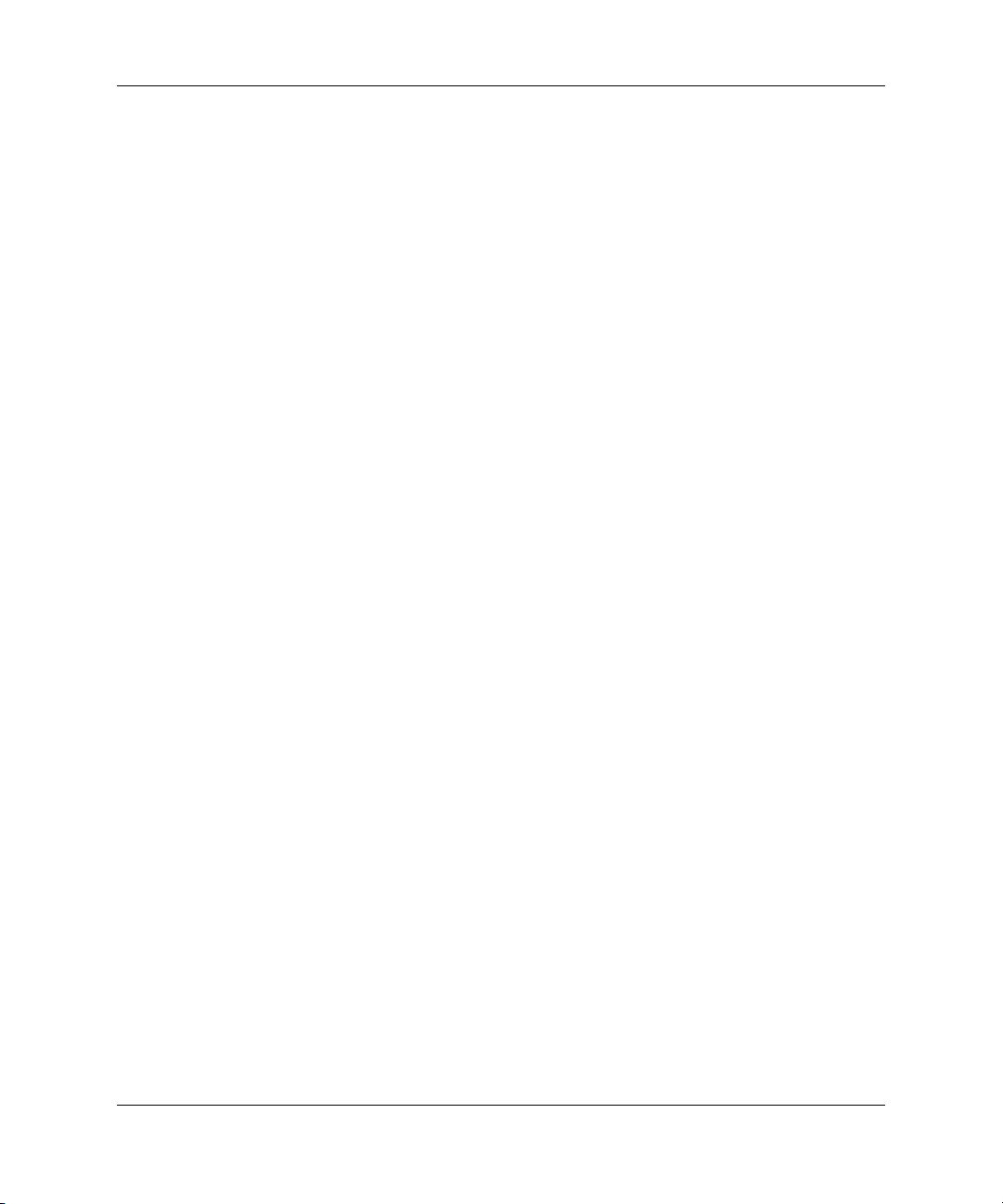
Sisällysluettelo
Master Boot Record -suojaus . . . . . . . . . . . . . . . . . . . . . . . . . . . . . . . . . . . . . . . 14
Save Master Boot Record (Tallenna MBR-muisti) . . . . . . . . . . . . . . . . . . . . . . 15
Restore Master Boot Record (Palauta MBR-muisti) . . . . . . . . . . . . . . . . . . . . . 15
Power (Virta) . . . . . . . . . . . . . . . . . . . . . . . . . . . . . . . . . . . . . . . . . . . . . . . . . . . . . . 16
OS Power Management (Käyttöjärjestelmän virranhallinta) . . . . . . . . . . . . . . . 16
Hardware Power Management (Laitteiston virranhallinta) . . . . . . . . . . . . . . . . 16
Thermal (Lämpöasetukset). . . . . . . . . . . . . . . . . . . . . . . . . . . . . . . . . . . . . . . . . 16
Laajennettu . . . . . . . . . . . . . . . . . . . . . . . . . . . . . . . . . . . . . . . . . . . . . . . . . . . . . . . . 17
Käynnistysvaihtoehdot . . . . . . . . . . . . . . . . . . . . . . . . . . . . . . . . . . . . . . . . . . . . 17
BIOS-käynnistystesti . . . . . . . . . . . . . . . . . . . . . . . . . . . . . . . . . . . . . . . . . . . . . 20
Liitetyt laitteet . . . . . . . . . . . . . . . . . . . . . . . . . . . . . . . . . . . . . . . . . . . . . . . . . . 20
PCI-laitteet . . . . . . . . . . . . . . . . . . . . . . . . . . . . . . . . . . . . . . . . . . . . . . . . . . . . . 20
Väylävaihtoehdot . . . . . . . . . . . . . . . . . . . . . . . . . . . . . . . . . . . . . . . . . . . . . . . . 20
Laitevaihtoehdot. . . . . . . . . . . . . . . . . . . . . . . . . . . . . . . . . . . . . . . . . . . . . . . . . 21
PCI VGA -laitekokoonpano . . . . . . . . . . . . . . . . . . . . . . . . . . . . . . . . . . . . . . . . 22
Kokoonpanoasetusten palauttaminen . . . . . . . . . . . . . . . . . . . . . . . . . . . . . . . . . . . . . . . 23
Menetelmä yksi: Flash ROM CMOS -arkistointi ja palautus
Ominaisuus: Virtapainikkeen ohitus. . . . . . . . . . . . . . . . . . . . . . . . . . . . . . . . . . . . . 23
Menetelmä kaksi: Tallenna irrotettavalle muistivälineelle
ja Palauta irrotettavalta muistivälineeltä. . . . . . . . . . . . . . . . . . . . . . . . . . . . . . . . . . 24
iv www.hp.com Tietokoneen asetusopas (F10)
Page 5

Tietokoneen asetusohjelma (F10)
Tietokoneen asetusohjelma (F10)
Käytä tietokoneen asetusohjelmaa (F10), kun haluat:
■ muuttaa oletusarvoja
■ asettaa järjestelmän päiväyksen ja kellonajan
■ määrittää, katsoa, muuttaa tai tarkistaa järjestelmän kokoonpanon,
mukaan lukien suorittimen, grafiikan, muistin, äänen, massamuistin,
tietoliikenteen ja syöttölaitteiden asetukset
■ muokata käynnistyslaitteiden, kuten kiintolevyjen, levykeasemien,
optisten asemien tai USB-yhteyttä käyttävien Flash-muistilaitteiden
käynnistysjärjestystä
■ valita pikakäynnistyksen, joka on täyskäynnistystä nopeampi,
mutta joka ei kuitenkaan suorita kaikkia täyskäynnistyksen
testejä. Voit asettaa järjestelmän seuraavasti:
❏ aina pikakäynnistys (oletus);
❏ ajoittainen täyskäynnistys (yhdestä kolmeenkymmeneen
päivän välein); tai
❏ aina täyskäynnistys.
■ ota Post-viesti käyttöön tai poista se käytöstä, jolloin voit muuttaa
käynnistystestin (POST) näyttötilan viestiä. Clean-toimintatila jättää
näyttämättä useimmat POST-käynnistystestin ilmoitukset, kuten
muistin määrän, tuotteen nimen ja muut teksti-ilmoitukset, jotka
eivät tarkoita virhetilanteita. Jos POST-käynnistystestin aikana
ilmenee virhe, se näkyy riippumatta valitusta toimintatilasta.
Jos haluat ottaa POST-käynnistystestin aikana POST-sanomat
käyttöön manuaalisesti, paina mitä tahansa näppäintä
(paitsi
Tietokoneen asetusopas (F10) www.hp.com 1
F1–F12)
Page 6
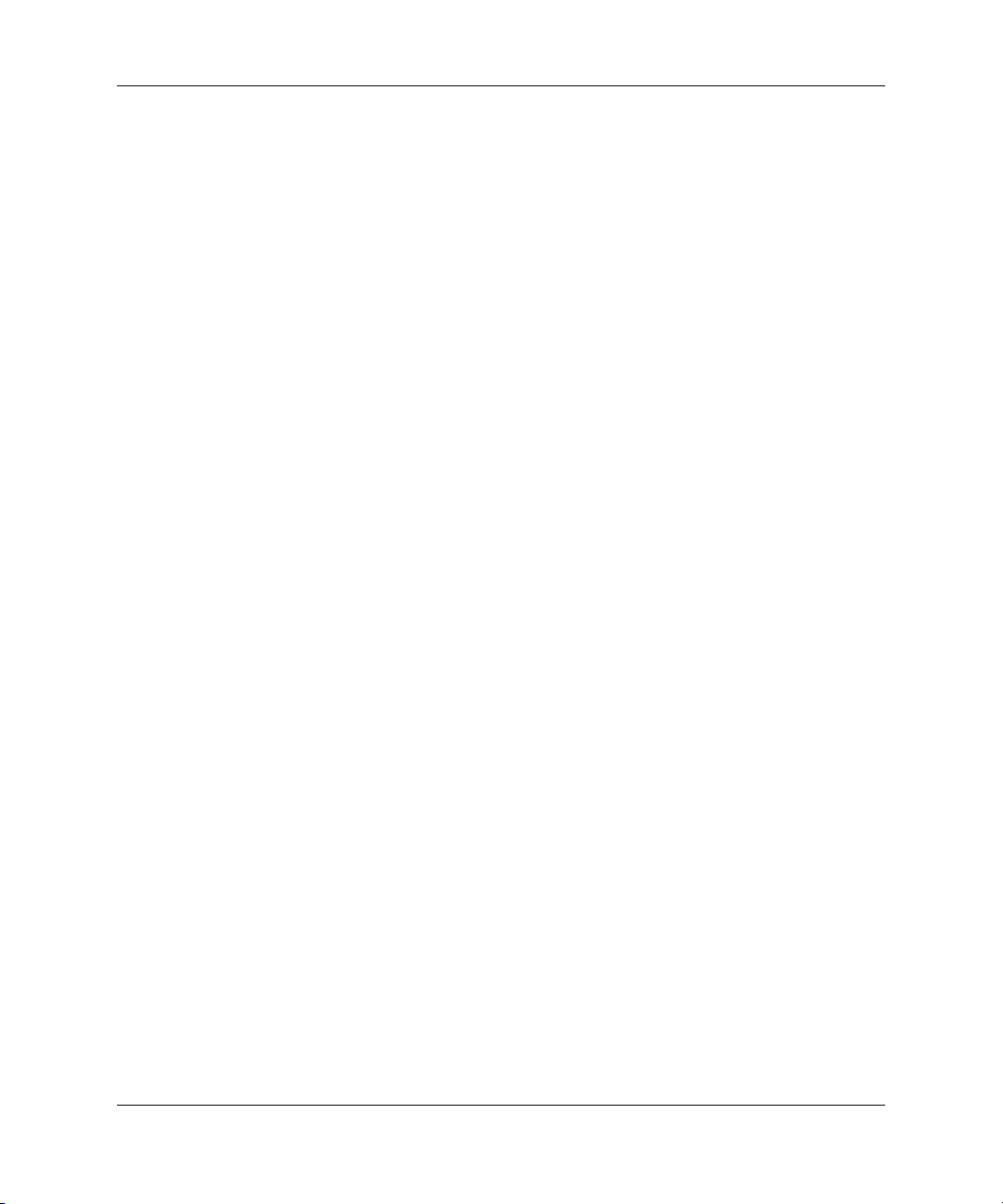
Tietokoneen asetusohjelma (F10)
■ määrittää omistajan tunnuksen, jonka teksti näkyy joka kerran,
■ syötä hallintatunnus tai tuotteen tunnistenumero, jonka yrityksesi
■ ottaa käyttöön käynnistyssalasanan, joka on syötettävä, kun
■ määrittää asetussalasanan, joka valvoo pääsyä tietokoneen
■ suojata integroidut I/O-toiminnot, mukaan lukien sarja-, USB- ja
■ ottaa käyttöön MBR-suojaus (Master Boot Record) tai poistaa
■ ottaa käyttöön irrotettavan tietovälineen käynnistettävyyden
■ ottaa käyttöön kirjoitusmahdollisuuden legacy-levykkeelle
kun järjestelmä käynnistetään tai uudelleenkäynnistetään
on määrittänyt tälle tietokoneelle
tietokone käynnistetään (uudelleen)
asetuksiin (F10) ja muihin tässä kappaleessa kuvattuihin asetuksiin
rinnakkaisportit, äänitoiminnot sekä sisäinen NIC siten, ettei niitä
voida käyttää, ennen kuin suojaus on poistettu
se käytöstä. Compaq Professional Workstation AP550 ja SP750
eivät tue tätä ominaisuutta
tai poistaa sen käytöstä
tai poistaa sen käytöstä (laitteiston tukiessa)
■ ratkaise järjestelmän kokoonpanossa olevia virheitä, jotka
POST-käynnistystesti havaitsi, muttei korjannut automaattisesti
■ kopioida järjestelmän asetukset tallentamalla järjestelmän
kokoonpanotiedot levykkeelle ja palauttaa ne yhteen tai
useampaan muuhun tietokoneeseen
■ suorittaa haluamasi ATA-kiintolevyn käynnistystestin (kun asema
tukee tätä)
■ ottaa (MultiBay-asemien tukeman) DriveLock-suojan käyttöön
tai poistaa sen käytöstä
2 www.hp.com Tietokoneen asetusopas (F10)
Page 7

Tietokoneen asetusohjelma (F10)
Tietokoneen asetusohjelman (F10) käyttäminen
Tietokoneen asetusohjelmaan pääsee vain tietokoneen käynnistämisen
tai uudelleenkäynnistämisen yhteydessä. Pääset tietokoneen
asetusohjelmien valikkoon seuraavasti:
1. Käynnistä tai uudelleenkäynnistä tietokone. Jos olet
Microsoft Windowsissa, napsauta Käynnistä > Sammuta >
Käynnistä uudelleen.
2. Heti kun tietokone käynnistyy, pidä
kunnes esiin tulee tietokoneen asetusohjelma. Ohita tarvittaessa
otsikkoruutu painamalla
Jos et paina F10-näppäintä oikeaan aikaan, tietokone on käynnistettävä
✎
uudelleen ja painettava jälleen
avautuu.
Jos käytät PS/2-näppäimistöä, näyttöön voi tulla näppäimistövirheilmoitus.
Jätä se huomiotta.
3. Valitse haluamasi kieli luettelosta ja paina
4. Asetusohjelman valikossa on viisi otsikkoa: Tiedosto, Massamuisti,
Tietoturva, Virta ja Lisävalinnat.
5. Valitse tarvittava otsikko nuolinäppäimillä (vasen ja oikea).
Valitse toiminto nuolinäppäimillä (ylös ja alas) ja paina
Enter-näppäintä. Jos haluat palata valikkoon, paina
Esc-näppäintä.
6. Kun haluat ottaa käyttöön ja tallentaa muutokset, valitse Tiedosto >
Tallenna muutokset ja lopuksi Lopeta.
❏ Jos teit muutoksia, joita et halua toteuttaa, valitse Ohita
muutokset ja Lopeta.
Enter.
F10-näppäintä, jotta apuohjelma
F10-näppäintä painettuna,
Enter-näppäintä.
❏ Kun haluat palauttaa tehdasasetukset, valitse Aseta oletukset
ja Lopeta. Tämä vaihtoehto palauttaa voimaan järjestelmän
alkuperäiset oletukset.
VAROITUS: ÄLÄ sammuta tietokonetta, kun ROM-muistiin tallennetaan
Ä
tehdyt asetusmuutokset. Virran katkaiseminen voi vaurioittaa CMOS-piiriä.
Tietokoneen virran voi katkaista turvallisesti vasta, kun F10-asetusikkuna
on suljettu.
Tietokoneen asetusopas (F10) www.hp.com 3
Page 8
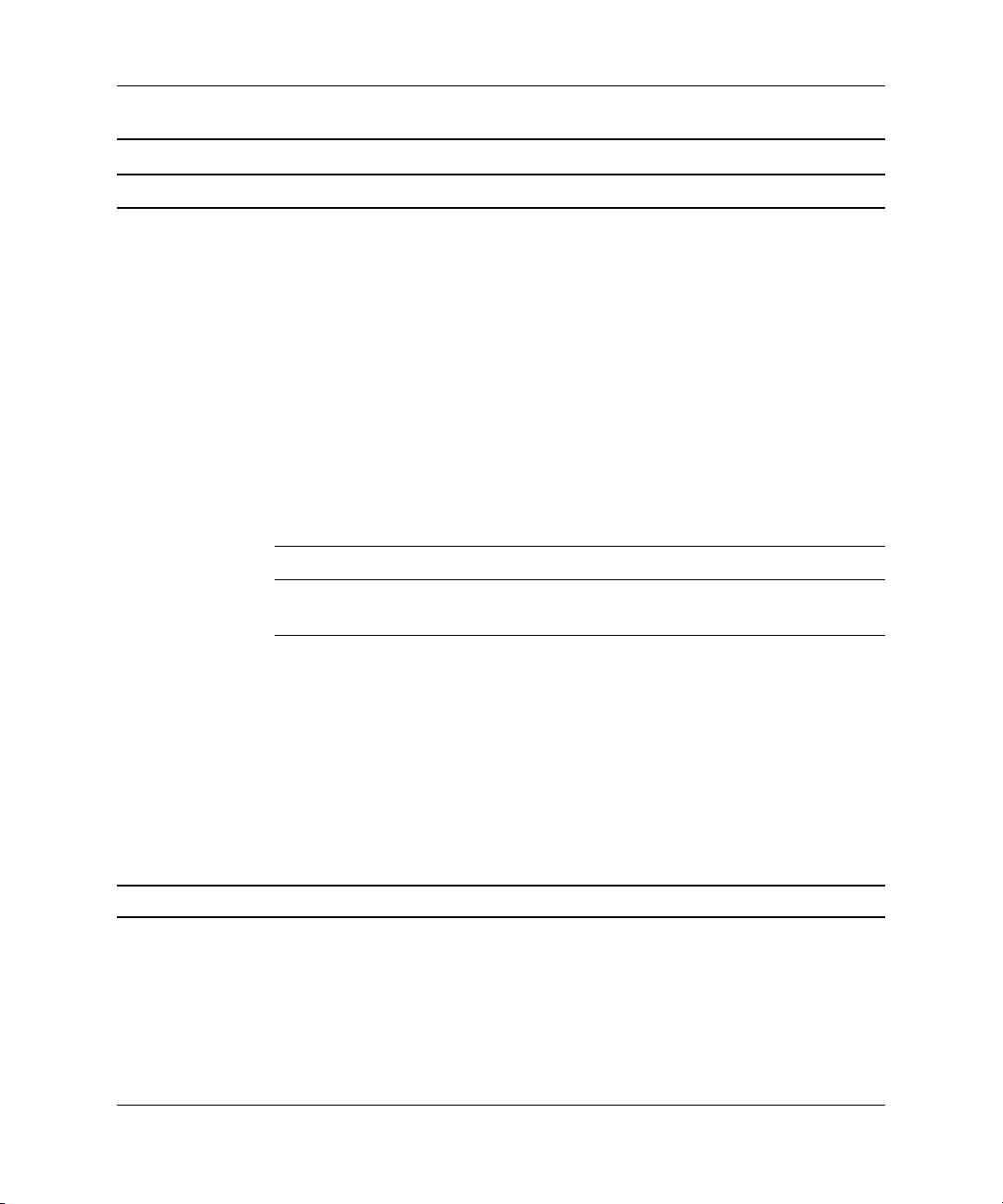
Tietokoneen asetusohjelma (F10)
Tietokoneen asetukset
Otsake Vaihtoehto Kuvaus
Tiedosto Järjestelmän tiedot Luettelot:
• Tuotteen nimi
• Suorittimen laji/nopeus/teho
• Välimuistin koko (L1/L2)
• Asennetun muistin koko/nopeus, kanavien
määrä (yksi tai kaksi) (jos käytössä)
• Integroitu MAC -osoite sisäiselle, käytössä
olevalle verkkokortille (soveltuvin osin)
• Järjestelmän ROM (tuoteperheen nimi
ja versio)
• Kotelon sarjanumero
• Hallintatunnus
Tietoja Näyttää tekijänoikeustiedot. Aseta kellonaika
ja päivämäärä
Kopioidut asetukset Tallenna irrotettavalle muistivälineelle
Tietokoneen asetustoimintojen tuki voi vaihdella riippuen käyttämästäsi laitteistokokoonpanosta.
✎
4 www.hp.com Tietokoneen asetusopas (F10)
Mahdollistaa kellonajan ja päivämäärän
syöttämisen järjestelmään.
Tallentaa järjestelmäkokoonpanon, mukaan
lukien CMOS, alustetulle 1,44 Mt:n levykkeelle,
USB-muistilaitteelle tai levykkeen kaltaiselle
laitteelle (tallennuslaite, joka on määritetty
emuloimaan levykeaseman).
Palauta irrotettavalta muistivälineeltä
Palauttaa järjestelmäkokoonpanon levykkeeltä,
USB-muistilaitteelta tai levykkeen kaltaiselta
laitteelta.
Page 9
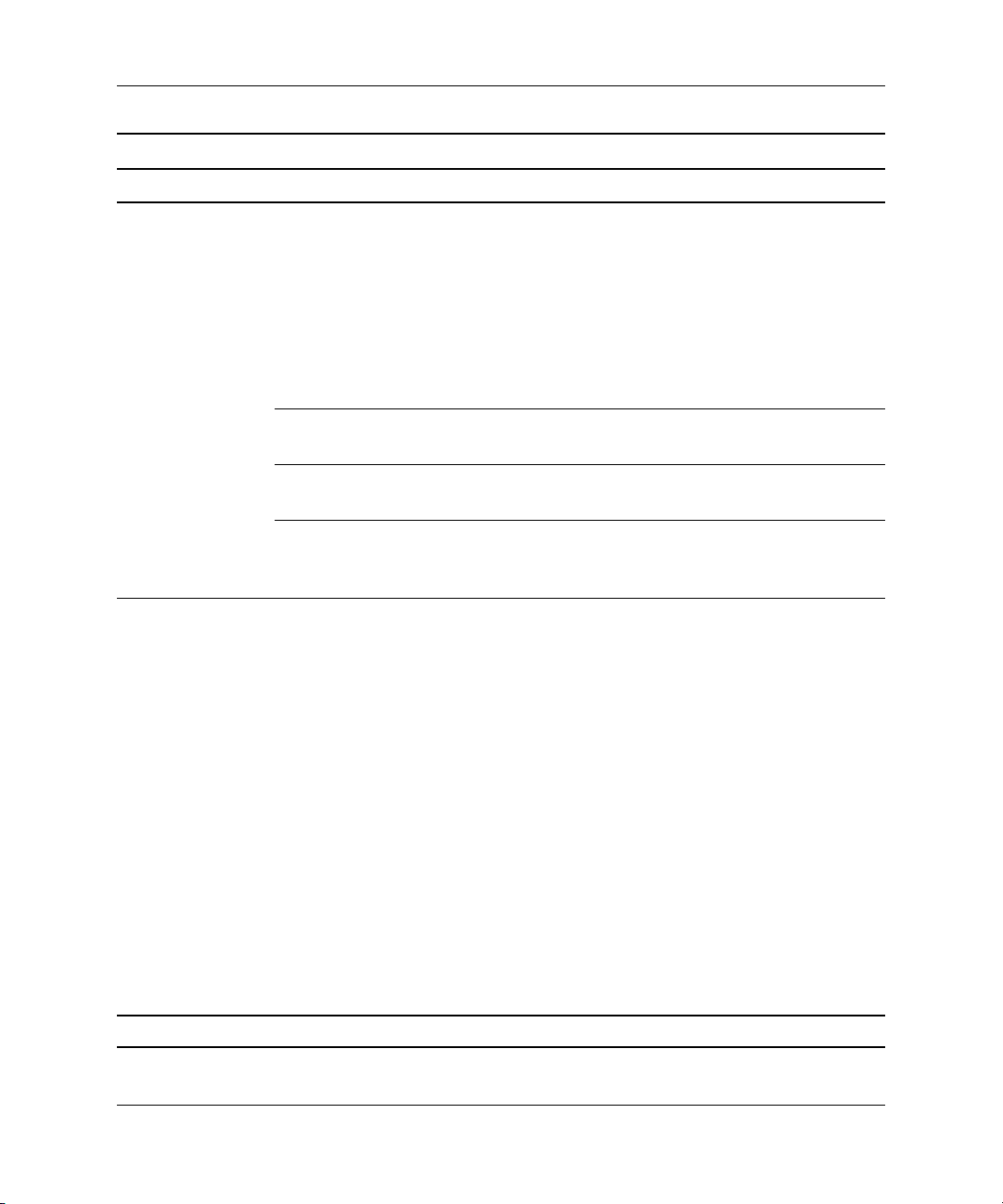
Tietokoneen asetukset (Jatkuu)
Otsake Vaihtoehto Kuvaus
Tietokoneen asetusohjelma (F10)
Tiedosto
(jatkuu)
Säilytyksessä Laitekokoonpano Luettelee kaikki asennetut, BIOS-ohjatut
Oletusasetukset Tallenna nykyiset asetukset
oletusasetuksiksi
Tallentaa järjestelmänkokoonpanon nykyiset
asetukset oletusasetuksina.
Palauta tehdasasetukset
oletusasetuksiksi
Palauttaa järjestelmäkokoonpanon
tehdasasetukset oletusasetuksiksi.
Käytä oletusasetuksia ja lopeta
Tallenna muutokset ja lopeta
Tallenna muutokset ja lopeta
Ottaa käyttöön valittuina olevat oletusasetukset
ja poistaa kaikki perustetut salasanat.
Poistuu tietokoneen asetuksista muutoksia
toteuttamatta tai tallentamatta.
Tallentaa järjestelmän kokoonpanoon ja
oletusasetuksiin tehdyt muutokset ja poistuu
tietokoneen asetuksista.
tallennuslaitteet.
Kun laite valitaan, näytössä näkyvät
yksityiskohtaiset tiedot ja vaihtoehdot.
Vaihtoehdoista voi olla näkyvissä:
Laserin tyyppi
Tunnistaa suurimman tallennuslaitteen,
jonka levykeasema hyväksyy.
Legacy-levykeasemat
Vaihtoehdot ovat 3,5" 1,44 Mt ja
5,25" 1,2 Mt
Aseman emulointi (jäljittely)
Mahdollistaa aseman jäljittelytyypin valinnan
tallennuslaitteelle. (Esimerkiksi Zip-asema
voidaan muuttaa alkukäynnistäväksi, kun
valitaan levykkeen emulointi.)
Tietokoneen asetustoimintojen tuki voi vaihdella riippuen käyttämästäsi laitteistokokoonpanosta.
✎
Tietokoneen asetusopas (F10) www.hp.com 5
Page 10

Tietokoneen asetusohjelma (F10)
Tietokoneen asetukset (Jatkuu)
Otsake Vaihtoehto Kuvaus
Säilytyksessä
(jatkuu)
Laitekokoonpano
(jatkuu)
Aseman Emulointivaihtoehdot
tyyppi
ATAPI Zip asema Ei ole (käsitellään Muuna
laitteena)
Levy (käsitellään
levykeasemana)
IDE-kiintolevy Ei mitään (käsitellään
Muuna laitteena)
Levy (käsitellään kiintolevy-)
asemana)
Legacy-levyke Ei emulointi-vaihtoehtoja
IDE CD-ROM Ei emulointi-vaihtoehtoja
ATAPI LS-120 Ei ole (käsitellään Muuna
laitteena)
Levy (käsitellään
levykeasemana)
Oletusarvot IDE/SATA
Multisector Transfers (vain ATA-levyt)
Määrittää kuinka monta sektoria siirtyy
monisektorikäyttöisessä PIO-toiminnossa.
Toiminnot ovat (laitekapasiteetin mukaisesti)
Disabled (estetty), 8 ja 16.
Siirtomoodi (vain ATA-laitteet)
Määrittää toiminnassa olevan tiedonsiirtomoodin.
Toiminnot (laitekapasiteetin mukaisesti) ovat
PIO 0, Max PIO, Enhanced DMA, Ultra DMA 0
ja Max UDMA.
Tietokoneen asetustoimintojen tuki voi vaihdella riippuen käyttämästäsi laitteistokokoonpanosta.
✎
6 www.hp.com Tietokoneen asetusopas (F10)
Page 11

Tietokoneen asetukset (Jatkuu)
Otsake Vaihtoehto Kuvaus
Tietokoneen asetusohjelma (F10)
Säilytyksessä
(jatkuu)
Laitteistokokoonpano
(jatkuu)
Käännösmoodi (vain ATA-levyt)
Mahdollistaa asemalla käytettävän käännöstilan
eli käännösmoodin valinnan. Tämän avulla
BIOS pääsee käsiksi levyihin, jotka on osioitu
muissa järjestelmissä. Tämä voi olla tarpeen
UNIXin vanhempien versioiden käyttäjille
(esim. SCO UNIXin versio 3.2). Vaihtoehdot
ovat Automatic, Bit-Shift, LBA Assisted, User
ja None.
VAROITUS: Tavallisesti ei BIOS:in automaat-
Ä
tisesti valitsemaa käännösmoodia tulisi muuttaa.
Jos valittu käännösmoodi ei ollut yhteensopiva
sen käännösmoodin kansa, joka oli aktiivinen
levyä ositettaessa ja alustettaessa, ei levyllä
olevaa dataa voi käyttää.
Käännösparametrit (vain ATA-levyt)
Tämä ominaisuus näkyy vain silloin, kun
✎
käyttäjän käännöstila on valittuna.
Mahdollistaa niiden parametrien määrityksen
(loogiset sylinterit, päät, ja sektorit uraa kohden),
joita BIOS käyttää levyn I/O-pyyntöjen
kääntämiseen (käyttöjärjestelmästä tai
sovelluksesta) termeiksi, jotka kiintolevy voi
hyväksyä. Loogiset sylinterit eivät saa olla
yli 1024. Päiden määrä ei saa olla yli 256.
Sektoreiden määrä uraa kohden ei saa olla
yli 63. Nämä kentät näkyvät ja niitä voi muuttaa
vain, kun aseman käännöstilaksi on määritetty
Käyttäjä.
Massamuistivaihtoehdot Irrotettavan muistilaitteen
käynnistysvalvonta
Sallii/estää järjestelmän käynnistyksen
irrotettavien muistivälineiden avulla.
Tietokoneen asetustoimintojen tuki voi vaihdella riippuen käyttämästäsi laitteistokokoonpanosta.
✎
Tietokoneen asetusopas (F10) www.hp.com 7
Page 12

Tietokoneen asetusohjelma (F10)
Tietokoneen asetukset (Jatkuu)
Otsake Vaihtoehto Kuvaus
Säilytyksessä
(jatkuu)
Massamuistivaihtoehdot
(jatkuu)
Kirjoitus Legacy-levykkeelle
Sallii/estää tiedon kirjoittamisen legacy-levykkeille.
Kun olet tallentanut irrotettaviin tietovälineisiin
✎
tehdyt muutokset, tietokone käynnistyy
uudelleen. Sammuta tietokone ja käynnistä
se sitten kytkimestä uudelleen.
BIOS DMA-tiedonsiirrot
Tämän avulla voit hallita, miten BIOS-levyn
I/O-pyynnöt hoidetaan. Kun “Ota käyttöön”
valitaan, BIOS hoitaa ATA-levyn luku- ja
kirjoituspyynnöt DMA-tiedonsiirroilla. Kun “Poista
käytöstä” valitaan, BIOS hoitaa ATA-levyn
luku- ja kirjoituspyynnöt PIO-tiedonsiirroilla.
SATA-emulointi
Tämän avulla voit valita, miten käyttöjärjestelmä
käyttää SATA-ohjainta ja laitteita.
“Erillinen IDE-ohjain
Tässä tilassa voidaan käyttää enintään neljää
SATA-laitetta ja kahta PATA-laitetta. SATA- ja
PATA-ohjaimet näkyvät kahtena erillisenä
IDE-ohjaimena. Käytä tätä vaihtoehtoa
Microsoft Windows 2000:n ja Windows XP:n
kanssa.
• SATA 0 on SATA-ensisijainen laite 0
• SATA 1 (jos asennettu) on toissijainen
SATA-late 0
“Yhdistetty IDE-ohjain
Tässä tilassa voidaan käyttää enintään kahta
PATA-laitetta ja kahta SATA-laitetta. SATA- ja
PATA-ohjaimet näkyvät yhtenä yhdistettynä
IDE-ohjaimena. Käytä tätä vaihtoehtoa
Microsoft Windows 98:n ja vanhempien
käyttöjärjestelmien kanssa.
• Ensisijainen PATA-laite 0 korvaa SATA 1:n
• Ensisijainen PATA-laite 1 korvaa SATA 3:n
” on oletusvalinta.
” on toinen vaihtoehto.
Tietokoneen asetustoimintojen tuki voi vaihdella riippuen käyttämästäsi laitteistokokoonpanosta.
✎
8 www.hp.com Tietokoneen asetusopas (F10)
Page 13

Tietokoneen asetukset (Jatkuu)
Otsake Vaihtoehto Kuvaus
Tietokoneen asetusohjelma (F10)
Säilytyksessä
(jatkuu)
Tietokoneen asetustoimintojen tuki voi vaihdella riippuen käyttämästäsi laitteistokokoonpanosta.
✎
Massamuistivaihtoehdot
(jatkuu)
DPS-käynnistystesti Mahdollistaa sellaisten ATA-kiintolevyjen
IDE-ohjain
Voit käynnistää/estää toissijaisen IDE-ohjaimen
toiminnan. Toimintoa voidaan käyttää vain
tietyissä malleissa.
Ensisijainen SATA-ohjain
Voit käynnistää/estää ensisijaisen
SATA-ohjaimen toiminnan.
Toissijainen SATA-ohjain
Voit käynnistää/estää toissijaisen SATA-ohjaimen
toiminnan. Toimintoa voidaan käyttää vain
tietyissä malleissa.
käynnistystestien tekemisen, jotka voivat
toteuttaa levynsuojausjärjestelmän (Drive
Protection System, DPS) käynnistystestejä.
Tämä vaihtoehto näkyy vain, jos
✎
järjestelmään on liitetty vähintään
yksi asema, joka voi toteuttaa
DPS-käynnistystestin.
Tietokoneen asetusopas (F10) www.hp.com 9
Page 14

Tietokoneen asetusohjelma (F10)
Tietokoneen asetukset (Jatkuu)
Otsake Vaihtoehto Kuvaus
Säilytyksessä
(jatkuu)
Käynnistysjärjestys Tämän vaihtoehdon avulla voit:
• Määritä järjestys, jossa kytketyt laitteet
(esim. USB-muistilaite, levykeasema,
kiintolevy, optinen asema tai verkkokortti)
tarkistetaan alkukäynnistysosaa varten.
Kaikki luettelossa mainitut laitteet voidaan
jättää pois tai ottaa mukaan yksi kerrallaan.
• Määritä kytkettyjen kiintolevyasemien
järjestys. Järjestyksessä ensimmäisellä
kiintolevyllä on etusija alkulataustoiminnossa,
ja se saa asematunnuksen C (jos joku laite
on asennettu).
MS-DOS -asemakirjaimet eivät toimi
✎
sen jälkeen kun ei-MS-DOS -tyyppinen
käyttöjärjestelmä on käynnistetty.
Pikavalinta, jolla
käynnistysjärjestyksen
voi ohittaa tilapäisesti
Kun haluat käynnistää järjestelmän uudelleen
yhden kerran joltakin muualta kuin käynnist
ysjärjestyksessä määritellyltä laitteelta, käynnistä
tietokone uudelleen ja paina F9 kun näytön
merkkivalo muuttuu vihreäksi. Kun POST
on suoritettu, näyttöön tulee luettelo
uudelleenkäynnistyksessä käytettävissä olevista
laitteista. Valitse laite nuolinäppäimillä ja paina
Enter. Valitse käynnistyslaite nuolinäppäimillä
ja paina sitten Enter-näppäintä. Tietokone
käynnistetään valitulta laitteelta kerran.
Tietokoneen asetustoimintojen tuki voi vaihdella riippuen käyttämästäsi laitteistokokoonpanosta.
✎
10 www.hp.com Tietokoneen asetusopas (F10)
Page 15

Tietokoneen asetusohjelma (F10)
Tietokoneen asetukset (Jatkuu)
Otsake Vaihtoehto Kuvaus
Turva Asetussalasana Mahdollistaa kellonajan ja päiväyksen
syöttämisen järjestelmään.
Jos asetussalasana on määritetty, on muutettava
✎
tietokoneen asetusvaihtoehtoja, päivitettävä
ROM, ja tehtävä muutoksia joihinkin plug
and play -asetuksiin Windowsissa.
Katso lisätietoja Vianetsintäoppaasta, joka
on Documentation CD -levyllä.
Käynnistyssalasana Sallii käynnistyssalasanan asettamisen
ja mahdollistamisen.
Katso lisätietoja Vianetsintäoppaasta, joka
on Documentation CD -levyllä.
Salasanavaihtoehdot
(Tämä valinta näkyy
ainoastaan silloin, jos
käynnistyssalasana
on asetettu.)
Käynnistystä edeltävä valtuutus
Smart Cover Tämän vaihtoehdon avulla voit:
Tämän avulla voit määrittää, vaaditaanko
salasana uudelleen käynnistyksessä
(CTRL+ALT+DEL).
Katso lisätietoja Pöytäkoneiden hallintaoppaasta,
joka on Documentation CD -levyllä.
Tämän avulla voit ottaa käyttöön/poistaa
käytöstä Smart Card -kortin, jota käytetään
käynnistyssalasanan sijaan.
• Lukitse/avaa kotelolukko.
• Määritä kotelon avaustunnistimen tilaksi
Poista käytöstä/Ilmoitus käyttäjälle/
Asetussalasana.
Ilmoitus käyttäjälle ilmoittaa käyttäjälle
✎
tunnistimen havainneen, että kotelo on poistettu. Asetussalasana edellyttää, että asetussalasana annetaan tietokonetta käynnistettäessä, jos tunnistin on havainnut, että kotelo on poistettu.
Toimintoa voidaan käyttää vain tietyissä
malleissa. Katso lisätietoja Pöytäkoneiden
hallintaoppaasta, joka on Documentation CD
-levyllä.
Tietokoneen asetustoimintojen tuki voi vaihdella riippuen käyttämästäsi laitteistokokoonpanosta.
✎
Tietokoneen asetusopas (F10) www.hp.com 11
Page 16

Tietokoneen asetusohjelma (F10)
Tietokoneen asetukset (Jatkuu)
Otsake Vaihtoehto Kuvaus
Turva (jatkuu) Embedded Security
(Integroitu suojaus)
Laitteiden turvallisuus Ottaa käyttöön/poistaa käytöstä sarjaportit,
Verkkopalvelun käynnistys
Tietokoneen asetustoimintojen tuki voi vaihdella riippuen käyttämästäsi laitteistokokoonpanosta.
✎
Tämän vaihtoehdon avulla voit:
• Käynnistää/poistaa käytöstä integroidun
turvalaitteen.
• Palauta laite tehdasasetuksiin.
Toimintoa voidaan käyttää vain tietyissä
malleissa. Katso lisätietoja Pöytäkoneiden
hallintaoppaasta, joka on Documentation CD
-levyllä.
rinnakkaisportin, etupaneelin USB-portit,
järjestelmän äänitoiminnot, verkko-ohjaimet
(jotkut mallit), Multibay-laitteet (jotkut mallit),
SMBus-ohjaimen (jotkut mallit) ja SCSI-ohjaimet
(jotkut mallit).
Ottaa käyttöön tai poistaa käytöstä tietokoneen
uudelleenkäynnistyksen palvelimelle asennetun
käyttöjärjestelmän avulla. (Tämä toiminto on
käytössä ainoastaan NIC-malleissa. Verkkoohjaimen täytyy olla asennettuna PCI-väylälle
tai sulautettuna osaksi järjestelmälevyä.)
12 www.hp.com Tietokoneen asetusopas (F10)
Page 17

Tietokoneen asetukset (Jatkuu)
Otsake Vaihtoehto Kuvaus
Turva
(jatkuu)
Järjestelmän tunnukset Tässä vaihtoehdossa voit asettaa:
• Laitetunnuksen (18-tavun tunniste) ja
omistajatunnuksen (80-tavun tunniste,
joka näkyy POST-testin aikana).
Katso lisätietoja Pöytäkoneiden
hallintaoppaasta, joka on
Documentation CD -levyllä.
• Kotelon sarjanumeron tai Universal Unique
Identifier (UUID) -numeron. UUID voidaan
päivittää vain, jos kotelon sarjanumero ei
kelpaa. (Nämä tunnistenumerot on tavallisesti
annettu tehtaalla, jotta järjestelmä voidaan
yksilöidä.)
• Näppäimistön maa-asetuksen (esimerkiksi
englanti tai suomi) järjestelmän tunnuksia
varten.
Tietokoneen asetusohjelma (F10)
DriveLock Security (Levyasemalukon suojaus)
Tietojen suorituksen esto Käytössä/Ei käytössä
Tietokoneen asetustoimintojen tuki voi vaihdella riippuen käyttämästäsi laitteistokokoonpanosta.
✎
Tietokoneen asetusopas (F10) www.hp.com 13
Mahdollistaa MultiBay-kiintolevyjen pääkäyttäjän
tai käyttäjän salasanan määrittämisen. Kun tämä
toiminto on käytössä, käyttäjä saa kehotteen
antaa yhden levyasemalukon salasanan
POST-testin aikana. Jos kumpaakaan ei syötetä
oikein, ei levyasemaa voi käyttää ennen kuin
yksi salasanoista syötetään oikein seuraavan
kylmäkäynnistyksen aikana.
Tämä vaihtoehto tulee näkyy vain, jos
✎
järjestelmään on liitetty vähintään yksi MultiBayasema, jossa asemalukkotoiminto on voimassa.
Katso lisätietoja Pöytäkoneiden hallintaoppaasta,
joka on Documentation CD -levyllä.
Tietojen suorituksen estotila (Data Execution
Prevention) auttaa käyttöjärjestelmän
suojauksen murtamisen torjumisessa.
Tämä valinta on käytössä vain, jos käytettävä
✎
suoritin ja käyttöjärjestelmä tukevat tätä tilaa,
ja tila on otettu käyttöön.
Page 18

Tietokoneen asetusohjelma (F10)
Tietokoneen asetukset (Jatkuu)
Otsake Vaihtoehto Kuvaus
Turva
(jatkuu)
Master Boot Record
-suojaus
Voit ottaa käyttöön/poistaa käytöstä
MBR-suojauksen.
Kun toiminto otetaan käyttöön, BIOS hylkää kaikki
yritykset kirjoittaa MBR-muistiin senhetkisellä
uudelleen käynnistävällä kiintolevyllä. Joka kerta
kun tietokone kytketään päälle tai käynnistetään
uudelleen, BIOS vertaa senhetkisen uudelleen
käynnistettävän kiintolevyn MBR-muistia aiemmin
tallennettuun MBR-muistiin. Mikäli muutoksia
havaitaan, järjestelmä antaa mahdollisuuden
nykyisen käynnistävän levyn MBR-muistin
tallentamiseen, aiemmin tallennetun MBR-muistin
palauttamiseen tai MBR-suojauksen käytöstä
poistamiseen. Asetussalasana vaaditaan, mikäli
sellainen on asetettu.
✎
Poista MBR-suojaus käytöstä ennen kuin
tarkoituksellisesti muutat nykyisen uudelleen
käynnistävän kiintolevyn formatointia tai
ositusta. Useat levytoiminnot (kuten FDISK
ja FORMAT) pyrkivät päivittämään
MBR-muistia.
Jos MBR-suojaus on käytössä ja BIOS
hoitaa kiintolevylle pääsyä, kirjoitusyritykset
MBR-muistiin hylätään, minkä johdosta
apuohjelmat lähettävät virheilmoituksia.
Jos MBR-suojaus on käytössä ja
käyttöjärjestelmä hoitaa kiintolevylle
pääsyä, seuraavan uudelleenkäynnistyksen
yhteydessä BIOS huomioi kaikki MBR-muistin
muutokset ja MBR-suojausvaroitus ilmestyy
näyttöön. Tätä toimintoa käytetään vain
tietyissä malleissa.
Tietokoneen asetustoimintojen tuki voi vaihdella riippuen käyttämästäsi laitteistokokoonpanosta.
✎
14 www.hp.com Tietokoneen asetusopas (F10)
Page 19

Tietokoneen asetukset (Jatkuu)
Otsake Vaihtoehto Kuvaus
Turva
(jatkuu)
Save Master Boot Record (Tallenna MBR-muisti)
Tekee ja tallentaa varmuuskopion nykyisen
uudelleen käynnistävän kiintolevyn
MBR-muistista.
Tulee näyttöön vain silloin kun MBR-suojaus
✎
on käytössä.
Tietokoneen asetusohjelma (F10)
Restore Master Boot Record (Palauta MBR-muisti)
Tietokoneen asetustoimintojen tuki voi vaihdella riippuen käyttämästäsi laitteistokokoonpanosta.
✎
Palauttaa MBR-muistin varmuuskopion
senhetkiselle uudelleenkäynnistävälle
kiintolevylle.
On näkyvissä vain silloin, kun seuraavat
✎
ehdot täyttyvät:
• MBR-suojaus on käytössä.
• MBR-muistista on tallennettu varmuuskopio
aiemmin.
• Nykyinen uudelleenkäynnistettävä kiintolevy
on sama levy, josta MBR-muistin varmuuskopio
tallennettiin.
VAROITUS: Aiemmin tallennetun MBR-muistin
Ä
palauttaminen sen jälkeen, kun kiintolevyn
toimintoja tai käyttöjärjestelmää on muutettu,
voi aiheuttaa sen, ettei kiintolevyn tietoihin
enää päästä käsiksi. Palauta aiemmin
tallennettu MBR-muisti vain, jos ole varma
ettei käytössä oleva käynnistettävän levyn
MBR ole vahingoittunut tai ettei siinä ole
viruksia.
Tietokoneen asetusopas (F10) www.hp.com 15
Page 20

Tietokoneen asetusohjelma (F10)
Tietokoneen asetukset (Jatkuu)
Otsake Vaihtoehto Kuvaus
Power (Virta) OS Power Management
(Käyttöjärjestelmän
virranhallinta)
• Runtime Power Management
(Käytönaikainen virranhallinta):
Käytössä/Ei käytössä Antaa tietyille
käyttöjärjestelmille mahdollisuuden laskea
suorittimen jännitettä ja taajuutta, jos
nykyinen ohjelmistolataus ei edellytä
suorittimen kaikkien ominaisuuksien
käyttämistä.
• Idle Power Savings (Käyttämättömän
tilan virransäästö): Extended/Normal
(Laajennettu/Normaali). Antaa tietyille
käyttöjärjestelmille mahdollisuuden
vähentää suorittimen virrankäyttöä
suorittimen ollessa käyttämättömänä.
• ACPI S3 Support (ACPI S3 -tuki): Ottaa
käyttöön tai poistaa käytöstä ACPI S3 -tuen.
• ACPI S3 Hard Disk Reset (ACPI S3
-kiintolevyn palautus): Jos tämä asetus
on otettu käyttöön, BIOS varmistaa, että
kiintolevyt ovat valmiita ottamaan komentoja
vastaan S3-tilasta palauttamisen jälkeen,
ennen hallinta palautetaan
käyttöjärjestelmälle.
• ACPI S3 PS2 Mouse Wakeup (ACPI S3
PS2-hiiren herätys): Ottaa käyttöön tai
poistaa käytöstä PS2-hiiren toiminnon
johdosta S3-tilasta palauttamisen.
Hardware Power Management (Laitteiston virranhallinta)
Thermal (Lämpöasetukset)
Tietokoneen asetustoimintojen tuki voi vaihdella riippuen käyttämästäsi laitteistokokoonpanosta.
✎
16 www.hp.com Tietokoneen asetusopas (F10)
SATA-virranhallinta ottaa käyttöön tai poistaa
käytöstä SATA-väylän tai laitteen virranhallinnan.
Fan idle mode (Tuulettimen vapaatila):
Tässä kuvassa näkyy pienin sallittu
tuulettimen nopeus.
Page 21

Tietokoneen asetusohjelma (F10)
Tietokoneen asetukset (Jatkuu)
Otsake Vaihtoehto Kuvaus
Laajennettu* Käynnistysvaihtoehdot Tässä vaihtoehdossa voit asettaa: *Vain
asiantunteville
käyttäjille.
• POST-tilan (QuickBoot, FullBoot tai
FullBoot 1–30 päivän välein).
• POST-ilmoitukset (käytössä/ei käytössä).
• F9-kehotus (käytössä/ei käytössä).
Tämän ominaisuuden käyttöönotto
tuo POST-testin aikana näyttöön tekstin
“F9 = Käynnistysvalikko”. Toiminnon
poisto käytöstä estää tekstin tulostumisen
näyttöön. Jos näppäintä F9 painetaan,
tulee käynnistysjärjestyksen valikko näyttöön.
Lisätietoja on kohdassa Massamuistin >
alkulatausjärjestys.
• F10-kehotus (käytössä/ei käytössä).
Tämän ominaisuuden käyttöönotto
tuo POST-testin aikana näyttöön tekstin
“F10 = Setup”. Toiminnon poisto käytöstä
estää tekstin tulostumisen näyttöön.
Jos kuitenkin näppäintä F10 painetaan,
tulee Asetukset-valikko näyttöön.
• F12-kehotus (käytössä/ei käytössä).
Tämän ominaisuuden käyttöönotto tuo
POST-testin aikana näyttöön tekstin
“F12 = Verkkopalvelun käynnistys”.
Toiminnon poisto käytöstä estää tekstin
tulostumisen näyttöön. Kuitenkin näppäimen
F12 painaminen pakottaa järjestelmän
yrittämään käynnistystä verkosta.
Tietokoneen asetustoimintojen tuki voi vaihdella riippuen käyttämästäsi laitteistokokoonpanosta.
✎
Tietokoneen asetusopas (F10) www.hp.com 17
Page 22

Tietokoneen asetusohjelma (F10)
Tietokoneen asetukset (Jatkuu)
Otsake Vaihtoehto Kuvaus
Laajennettu*
(jatkuu)
*Vain
asiantunteville
käyttäjille.
Käynnistysvaihtoehdot
(jatkuu)
Tässä vaihtoehdossa voit asettaa:
• Valinta ROM-muistin kehote (käytössä/
poissa käytöstä) Ominaisuuden käyttöönotto
saa järjestelmän antamaan käyttäjälle
kehotteen ennen valinnaisten ROM-muistien
lataamista. (Toiminto on käytössä vain
tietyissä malleissa.)
• Etäherätyksen käynnistyssarja (etäpalvelin/
paikallinen kiintolevy).
• Sähkökatkon jälkeen (päällä/pois):
Jos sähkökatkon jälkeen liität tietokoneen
(jatko) pistorasiaan ja haluat käynnistää
tietokoneen pistorasian kytkimestä,
ota tämä vaihtoehto käyttöön.
Jos sammutat tietokoneen pistorasian
✎
kytkimestä, et voi käyttää valmiustilaa
etkä etähallintatoimintoja.
• POST-viive (sekunteja) (käytössä/pois
käytöstä). Tämän ominaisuuden salliminen
toteuttaa käyttäjän määräämän viiveen
POST-prosessissa. Tämä viive on joskus
tarpeen kiintolevyissä joillakin PCI-korteilla,
jotka pyörivät hyvin hitaasti. Joskus ne
eivät ole vielä valmiina, kun POST-testi on
suoritettu. POST-viive antaa sinulle myös
lisäaikaa painaa F10-näppäintä, jolla voit
käynnistää Tietokoneen asetukset (F10).
Tietokoneen asetustoimintojen tuki voi vaihdella riippuen käyttämästäsi laitteistokokoonpanosta.
✎
18 www.hp.com Tietokoneen asetusopas (F10)
Page 23

Tietokoneen asetukset (Jatkuu)
Otsake Vaihtoehto Kuvaus
Tietokoneen asetusohjelma (F10)
Laajennettu*
(jatkuu)
*Vain
asiantunteville
käyttäjille.
Käynnistysvaihtoehdot
(jatkuu)
Tässä vaihtoehdossa voit asettaa:
• I/O APIC -moodi (käytössä/ei käytössä).
Tämän ominaisuuden käyttöönotto sallii
Microsoft Windows -käyttöjärjestelmien
toimia optimitilassa. Tämä ominaisuus
on kytkettävä pois, jos halutaan että jotkut
muut kuin Microsoft-käyttöjärjestelmät
toimivat oikein.
• ACPI/USB Buffers @ Top of Memory
-puskuri (käytössä/pois käytöstä).
Tämän ominaisuuden käyttöönotto asettaa
USB-muistipuskurin muistiin päällimmäiseksi.
Tällä tavalla voidaan vapauttaa tietty
määrä 1 Mt:n alapuolella olevaa muistia
ylimääräisten ROM-muistien käyttöön.
Tästä haittana on se, ettei yleisesti käytetty
muistinhallinta, HIMEM.SYS, toimi oikein kun
USB-puskurit ovat muistissa päällimmäisinä
JA jos järjestelmässä on RAM-muistia
64 Mt tai vähemmän.
• Hyper-threading (käytössä/ei käytössä).
• Limit CPUID Maximum Value to 3 (Rajoita
CPUID-enimmäisarvo kolmeen): Rajoittaa
suorittimen ilmoittamien CPUID-toimintojen
määrää. Ota tämä toiminto käyttöön, jos
käynnistät WinNT-käyttöjärjestelmän.
Tietokoneen asetustoimintojen tuki voi vaihdella riippuen käyttämästäsi laitteistokokoonpanosta.
✎
Tietokoneen asetusopas (F10) www.hp.com 19
Page 24

Tietokoneen asetusohjelma (F10)
Tietokoneen asetukset (Jatkuu)
Otsake Vaihtoehto Kuvaus
Laajennettu*
(jatkuu)
*Vain
asiantunteville
käyttäjille.
Tietokoneen asetustoimintojen tuki voi vaihdella riippuen käyttämästäsi laitteistokokoonpanosta.
✎
BIOS-käynnistystesti Tämän avulla voit asettaa tietokoneen
käynnistymään automaattisesti määrittämääsi
aikaan.
Liitetyt laitteet Mahdollistaa resurssien asettamisen emolevyyn
liitetyille laitteille (levykeohjain, sarjaportti,
rinnakkaisportti) tai niiden ottamisen pois
käytöstä.
PCI-laitteet • Luettelee asennetut PCI-laitteet ja niiden
IRQ-asetukset.
• Mahdollistaa näiden laitteiden IRQ-asetusten
muuttamisen tai poistamisen kokonaan.
Nämä asetukset eivät toimi APIC-pohjaisessa
käyttöjärjestelmässä.
Väylävaihtoehdot Joissakin malleissa on mahdollista ottaa
käyttöön tai pois käytöstä:
• PCI SERR# Generation.
• PCI VGA -paletin kysely, joka asettaa
VGA-palettikyselybitin PCI-määritystilaan.
Tätä tarvitaan vain, jos laitteeseen on
asennettu useampi kuin yksi näytönohjain.
20 www.hp.com Tietokoneen asetusopas (F10)
Page 25

Tietokoneen asetukset (Jatkuu)
Otsake Vaihtoehto Kuvaus
Tietokoneen asetusohjelma (F10)
Laajennettu*
(jatkuu)
*Vain
asiantunteville
käyttäjille.
Laitevaihtoehdot Tässä vaihtoehdossa voit asettaa:
• Kirjoittimen tilan (kaksisuuntainen, EPP &
ECP, vain tulostus).
• Num Lock -tila laitetta käynnistettäessä
(päällä/pois).
• S5 Wake on LAN (käytössä/ei käytössä).
• Voit poistaa Wake on LAN -ominaisuuden
pois-tilan (S5) aikana valitsemalla
nuolinäppäinten (vasen ja oikea) avulla
Laajennettu > Laitevaihtoehdot
-valikon ja määrittämällä S5 Wake on Lan
-ominaisuuden asetukseksi “Ei käytössä”.
Tällöin saavutetaan pienin mahdollinen
virrankulutus, jonka tietokoneella voi saavuttaa
S5-tilassa. Tämä ei vaikuta tietokoneen Wake
on LAN -kykyyn valmius- tai horrostilasta,
mutta estää tietokonetta heräämästä S5-tilasta
verkon kautta. Se ei vaikuta verkkoyhteyden
toimintaan tietokoneen ollessa käynnissä.
• Jos verkkoyhteyttä ei tarvita, poista
verkko-ohjain (NIC) kokonaan käytöstä
valitsemalla nuolinäppäimillä (vasen
ja oikea) Tietoturva > Laitteiden
turvallisuus -valikon. Aseta verkko-ohjaimen
asetukseksi “Device Hidden” (laite piilotettu).
Tämä estää käyttöjärjestelmää käyttämästä
verkko-ohjainta ja vähentää virrankulutusta
tietokoneen S5-tilassa.
• Prosessorin välimuistin (käytössä/ei
käytössä).
• Yksilöivät lepotilan vilkuntamallit. Voit
valita LED-valojen vilkkumisen mallin, jonka
avulla voit tunnistaa kunkin lepotilan.
Tietokoneen asetustoimintojen tuki voi vaihdella riippuen käyttämästäsi laitteistokokoonpanosta.
✎
Tietokoneen asetusopas (F10) www.hp.com 21
Page 26

Tietokoneen asetusohjelma (F10)
Tietokoneen asetukset (Jatkuu)
Otsake Vaihtoehto Kuvaus
Laajennettu*
(jatkuu)
*Vain
asiantunteville
käyttäjille.
Laitteistovaihtoehdot
(jatkuu)
Tässä vaihtoehdossa voit asettaa:
• Sisäinen näytönohjain (käytössä/ei
käytössä) Tämän avulla voit käyttää
sisäistä näytönohjainta ja PCI Up Solution
-videosovitinta samaan aikaan (vain tietyissä
malleissa).
PCI- tai PCI Express -näytönohjainkortin
✎
asentaminen poistaa sisäisen näytönohjaimen
käytöstä automaattisesti. Kun PCI Express
-näytönohjain on käytössä, sisäisen
näytönohjaimen on pysyttävä poissa käytöstä.
• Monitor Tracking (käytössä/ei käytössä).
ROM-muisti pystyy tallentamaan
näyttölaitteen käyttäjätiedot.
• NIC PXE Option ROM Download
(käytössä/ei käytössä). BIOS sisältää
integroidun verkkokortin ROM-muistin, jonka
avulla tietokone voidaan käynnistää verkon
kautta PXE-palvelimeen. Tätä käytetään
yleensä yrityksen ohjelmistopaketin
lataamiseen kiintolevylle. Verkkokortin
ROM varaa 1 Mt:n alapuolella olevan
muistitilan, josta käytetään yleisesti nimitystä
DOS Compatibility Hole (DCH) -tila. Tämä
tila on rajallinen. Tämän F10-valinnan avulla
käyttäjät voivat sallia tai kieltää tämän
integroidun NIC-vaihtoehdon lataamisen
ROM-muistiin, mikä vapauttaa lisää
DCH-tilaa PCI-korteille, jotka voivat tarvita
ROM-tilaa. Oletusasetuksena on, että
valinnaisen verkkokortin ROM ladataan.
PCI VGA
-laitekokoonpano
Tietokoneen asetustoimintojen tuki voi vaihdella riippuen käyttämästäsi laitteistokokoonpanosta.
✎
22 www.hp.com Tietokoneen asetusopas (F10)
Näkyy vain, jos järjestelmässä on useita
PCI-videosovittimia. Käyttäjä voi määrittää,
mikä VGA-ohjaimista on “käynnistävä” tai
ensisijainen.
Page 27

Tietokoneen asetusohjelma (F10)
Kokoonpanoasetusten palauttaminen
Kokoonpanoasetukset voi palauttaa Tietokoneen asetusohjelmassa (F10)
kahdella eri tavalla.
Menetelmä yksi: Flash ROM CMOS -arkistointi ja palautus Ominaisuus: Virtapainikkeen ohitus
Tietokoneen asetusohjelman (F10) CMOS-kokoonpanoasetukset
tallennetaan NVRAM-muistiin.
Aina kun tietokone käynnistetään, järjestelmän ROM tallentaa
kopion NVRAM:ista (mukaan lukien CMOS, salasanat ja muut
järjestelmämuuttujat) flash ROM -muistiin. Jos järjestelmä muuttuu
epävakaaksi, NVRAM:in viimeisin kelvolliseksi tiedetty kopio voidaan
palauttaa käyttämällä ominaisuutta, jonka nimi on “virtapainikkeen
ohitus”. NVRAM:in palautus tapahtuu seuraavasti:
1. Kun tietokoneen virta on katkaistuna, paina virtapainiketta
ja vapauta se sitten.
2. Heti kun olet painanut virtapainiketta (POST:n aikana), pidä
virtapainiketta painettuna, kunnes tietokone sammuu (noin neljä
sekuntia).
ROM tunnistaa seuraavalla käynnistyskerralla “virtapainikkeen
ohituksen”, jolloin NVRAM-varmuuskopio palautetaan
automaattisesti.
VAROITUS: Jos virtajohto irrotetaan POST-vaiheen aikana, POST-vaiheen
Ä
logonäyttö voi muuttua lukukelvottomaksi. ROM-muisti on päivitettävä,
jotta logonäyttö palautuu, vaikka tietokone toimiikin edelleen normaalisti.
“Virtapainikkeen ohitus” -ominaisuudesta johtuen et voi sammuttaa
✎
tietokonetta virtapainikkeesta heti virran kytkemisen jälkeen
POST-vaiheen (Power-On Self-Test) aikana. Näytön on oltava
aktiivinen ennen kuin tietokone voidaan sammuttaa painamalla
virtapainiketta.
Tietokoneen asetusopas (F10) www.hp.com 23
Page 28

Tietokoneen asetusohjelma (F10)
Menetelmä kaksi: Tallenna irrotettavalle muistivälineelle ja Palauta irrotettavalta muistivälineeltä
Tämän palautusmenetelmän käyttäminen edellyttää Tietokoneen
asetusohjelman (F10) Save to Removable Media (Tallenna irrotettavalle
muistivälineelle) -komennon käyttämistä ennen kuin palautus voidaan
tehdä. (Katso Tietokoneen asetusten vaihtoehtotaulukon kohta
“Tallenna irrotettavalle muistivälineelle” sivulla 4.)
Kaikki muokatut tietokoneen kokoonpanoasetukset on suositeltavaa
✎
tallentaa levykkeelle, USB-muistilaitteelle tai levykkeen kaltaiselle
laitteelle (tallennuslaite, joka on määritetty emuloimaan levykeaseman)
ja tallettaa levyke tai laite myöhempää käyttöä varten.
Kun haluat palauttaa kokoonpanon, asenna tallennetun kokoonpanon
sisältävä levyke, USB-muistilaite tai muu tallennusväline, joka emuloi
levykettä, ja suorita Tietokoneen asetusohjelman (F10) Restore from
Removable Media (palauta irrotettavalta muistivälineeltä) -komento.
(Katso Tietokoneen asetusten vaihtoehtotaulukon kohta “Palauta
irrotettavalta muistivälineeltä” sivulla 4.)
24 www.hp.com Tietokoneen asetusopas (F10)
